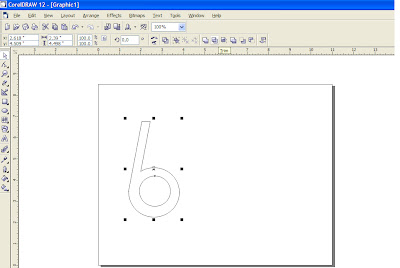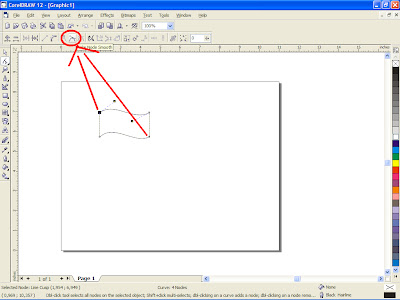Cara membuat logo HUT RI ke 67
Tutorial cara membuat desain HUT RI ke 67
Saya akan menunjukan bagaimana cara membuat logo HUT RI ke 67, cekidot.
Langkah 1 : Membuat angka 6
a.) Buat satu persegi panjang dan dua lingkaran (besar dan kecil)
b.) Satukan persegi panjang dengan lingkaran besar, ikuti seperti gambar.
c.) Blok kedua gambar tersebut kemudian klik icon weld (tanda lingkaran merah)
d.) Dan hasil dari weld tersebut akan membentuk menjadi seperti ini
e.) Kemudian buatlah sebuah lingkaran untuk dimasukan kedalam angka 6
f.) Pada toolbox pilih tanda panah hitam pada freehand tool kemudian diganti dengan Polyline tool
g.) Untuk membuat polyline, hanya diperlukan satu kali klik pada titik yang akan diberi garis kemudian targetkan ketempat yang akan menjadi akhir garis dengan cara dobel-klik
h.) Untuk menebalkan garis dalam pilihlah hairline 4,0 pt
i.) Beri warna merah pada angka 6, kemudian garis hitam yang didalam kita ganti menjadi putih dengan cara menggunakan Outline tool (lihat langkah j.)
j.) Pilih Outline pen pada outline tool kemudian ikuti setting seperti diatas untuk garis hitam yang ada di angka 6
Langkah 2 : Membuat angka 7
a.) Buatlah dua persegi panjang (panjang dan pendek)
b.) Kemudian atur gamabar hingga menjadi seperti diatas
c.) Setelah itu klik icon weld
d.) Hasil angka 7 akan menjadi seperti gambar. Dan untuk membuat garis didalam kita mengikuti langkah 6.g dengan menggunakan polyline
e.) Kemudian hasil dari polyline tadi kita ubah hairline nya menjadi 4,0 pt
f.) Kita akan membuat garis dalam menjadi putih pada angka 7. Ikuti setting diatas dengan menggunakan outline pen yang ada dalam outline tool yang terdapat di toolbox.
g.) Beri warna merah pada angka 7. Dan ini hasil dari angka 7
Langkah 3 : Membuat Bendera Indonesia
a.) Buat sebuah persegi
b.) Klik kanan pada gambar kemudian pilih convert to curve
c.) Pilih shape tool pada tool box
d.) Arahkan pointer pada sisi tengah atas persegi kemudian pilih Convert To Curve
e.) Atur gambar hingga berubah bentuk seperti gambar diaas. Untuk sisi tengah bawah ikuti langkah (d.). Dan jika sudah terbentuk untuk sudut kiri atas dan sudut kanan bawah berilah icon yang bertuliskan Make Node Smooth
f.) Copy-paste hasil dari langkah (e.) tersebut kemudian satukan dengan gambar sebelumnya. Dan beri warna merah untuk gambar sebelumnya
g.) Dobel-klik untuk membuat bendera menjadi miring dan perkecil gambar.
Langkah 4 : Membuat Tulisan Kemerdekaan RI
a.) Buat sebuah lingkaran dan sebuah teks "KEMERDEKAAN REPUBLIK INDONESIA" menggunakan text tool pada tool box
b.) Pada teks "KEMERDEKAAN REPUBLIK INDONESIA" kemudian diberi setting dengan meng-klik bar "Text" kemudian pilih "Fit Text To Path". Kemudain akan muncul arah panah hitam besar dan arah ke lingkaran. Hasil gambar akan jadi seperti di langkah selanjutnya
c.) Ini adalah hasil dari "Fit Text To Path" dan kemudian pilih icon "Place on Other Side"
d.) Pilih icon Text Placement yang diberi tanda merah, kemudian pilih seting yang nomer 3 dari atas
e. Kemudian klik pada lingkaran kemudian tekan "Delete" dan tulisan akan berbentuk seperti gambar diatas. Kemudian satukan semua gambar dari hasil langkah 1 sampai hasil langkah 4. Dan ini lah hasilnya
HASIL AKHIR